现如今安装windows系统的方法很多种,比较常用到就是U盘安装,安全,可靠。但是前提是你U盘里面有操作系统。那么操作系统如何装进U盘,直接当移动的系统来使用?下面小编告诉大家具体操作方法。
具体方法如下:
首先要下载一个叫ultraiso的软件。可以在百度中搜索此软件下载。下载后安装,安装后打开软件,如图所示。

点击左上角的文件选项,在弹出的菜单中,点击打开选项,打开一个你要装进U盘的操作系统。

在资源管理器中找到你之前下载好的操作系统html' target='_blank'>镜像文件。如图所示,点击一下打开就可以了。

现在,操作系统镜像文件内的文件全部被加载到了软件中,如图,你也可以在这里面自定义一些文件或者设置,但不建议新手这么做。

接下来,我们要进入操作的实质阶段了,点击上方菜单栏中的启动选项,在弹出的菜单中点击写入硬盘映像这个选项。

在写入硬盘映像的页面中,选择好你所要制作 的U盘,如图在硬盘驱动器选项里面。然后你也可以选择一下写入的方式,当然软件默认的就可以了,如果你的主板是一些老的主板,可以选择其他的选项。最后点击写入按钮开始往U盘写入文件。当文件写入完成,一个可以启动的可以装系统的U盘就做好了。
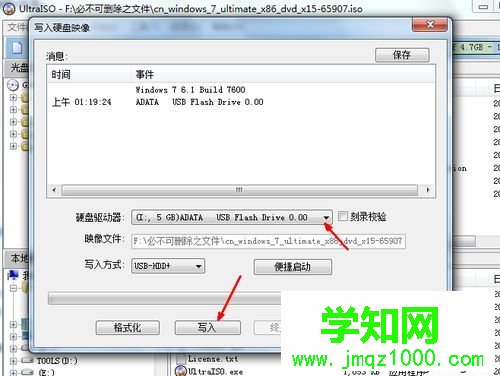
把系统装进U盘的详细步骤分享到这里了,大家需要注意在写入的过程一定不要进行其他的操作,更不能拔掉U盘。
郑重声明:本文版权归原作者所有,转载文章仅为传播更多信息之目的,如作者信息标记有误,请第一时间联系我们修改或删除,多谢。
新闻热点
疑难解答